Artikel ini menjelaskan cara mengaktifkan atau menonaktifkan”Selalu di atas“untuk aplikasi Kalkulator di Windows 11.
Aplikasi Kalkulator Windows adalah kalkulator sederhana namun canggih dengan standar, ilmiah, pemrogram, dan fungsi kalkulator grafik serta satu set pengonversi antara berbagai unit pengukuran dan mata uang.
Aplikasi Kalkulator mungkin tidak menggantikan kalkulator kuliah Anda, tetapi untuk membantu Anda menyelesaikan pekerjaan rumah matematika, kelola keuangan Anda dan lakukan perhitungan dasar lainnya.
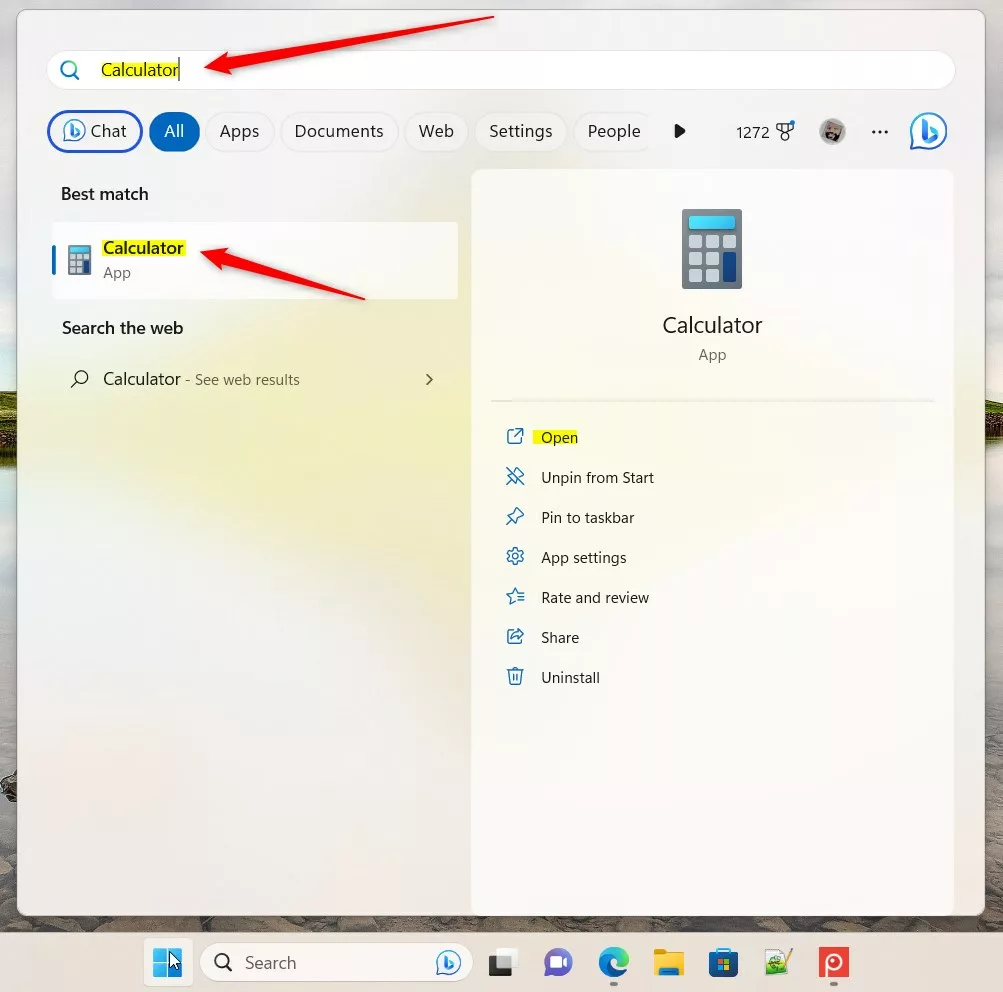
Kini pengguna dapat membuka Kalkulator dengan mode”Selalu di atas“agar tetap berada di atas jendela lain di Windows.
Pertahankan Kalkulator di atas jendela lain
Seperti disebutkan di atas, pengguna dapat membuka Kalkulator dengan mode”Selalu di atas“, sehingga kalkulator berada di atas jendela lain.
Ini h cara melakukannya.
Pertama, buka aplikasi Kalkulator Windows.
Anda dapat melakukannya dengan mengeklik menu Mulai dan menelusuri “Kalkulator.”Kemudian, di bawah Pencocokan terbaik, pilih dan buka aplikasi Kalkulator.
Windows buka kalkulator
Saat aplikasi Kalkulator terbuka, klik tombol tengah yang disorot di bawah atau tekan tombol pintasan keyboard (Alt + Panah Atas) untuk menyimpan aplikasi Kalkulator di atas jendela lain.
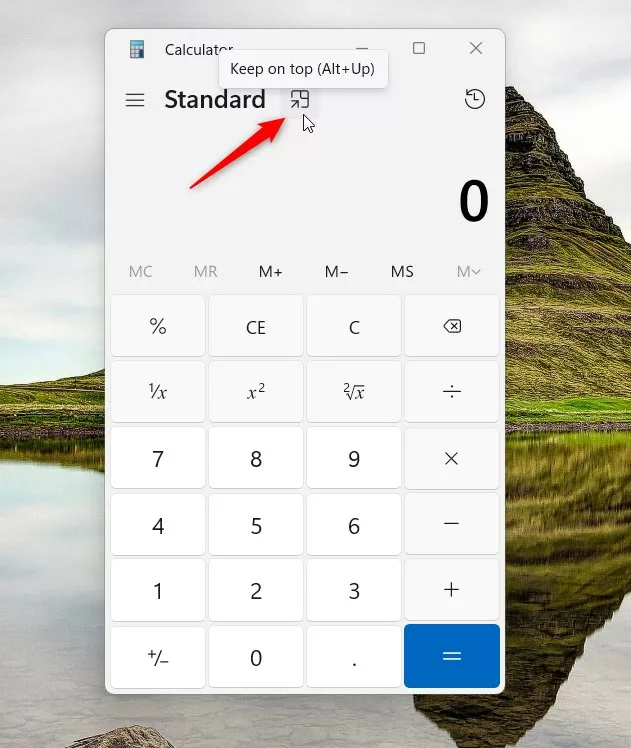 Kalkulator Windows tetap di atas.
Kalkulator Windows tetap di atas.
Untuk kembali ke mode normal, tekan kembali tombol (atau Alt + Panah Bawah) agar tidak berada di atas jendela lain.
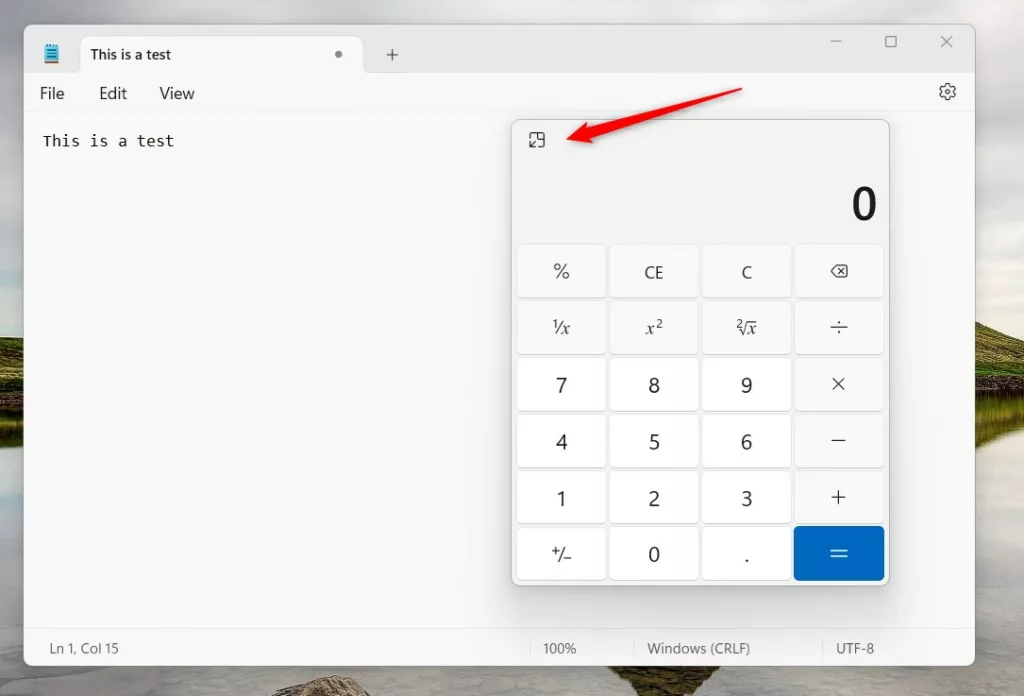 mode normal kalkulator Windows
mode normal kalkulator Windows
Seharusnya begitu !
Referensi:
https://apps.microsoft.com/store/detail/windows-calculator/9WZDNCRFHVN5?hl=en-us&gl=us
Kesimpulan :
Pos ini menunjukkan cara membuka aplikasi Kalkulator dan menyimpannya di atas jendela lain. Jika Anda menemukan kesalahan di atas atau ingin menambahkan sesuatu, gunakan formulir komentar di bawah.

